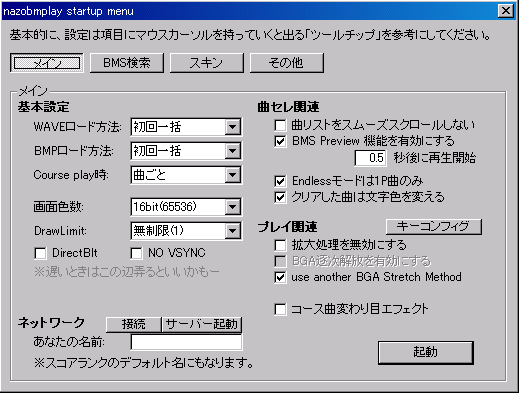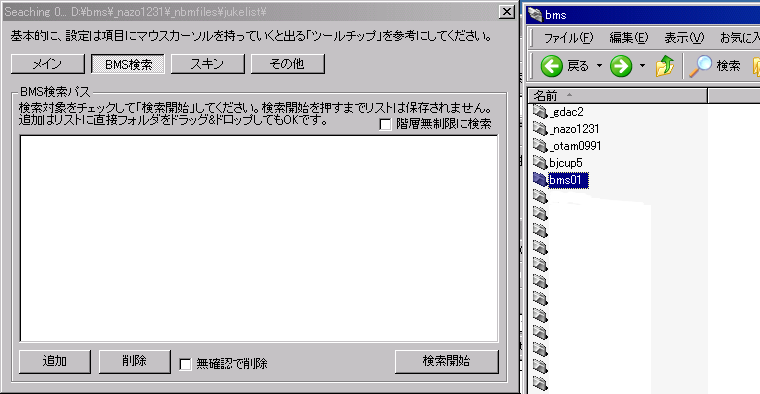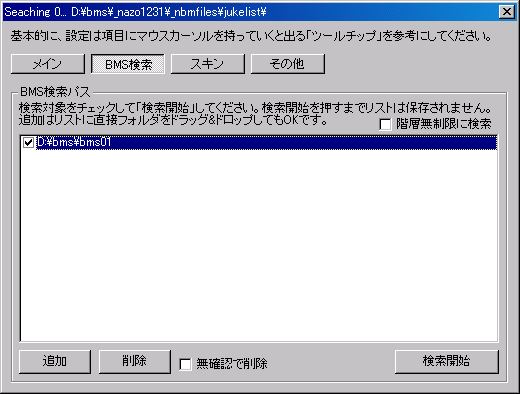step02 設定
さて、step01で挙げた準備が完了したらいよいよnazoの起動です。
まずはダウンロードしてきたファイルを解凍します。
---
解凍できなかった場合は、WinRAR辺りを使ってみてください。
シェアウェアですが解凍は無料で無制限に行えます。
---
「nazobmplay.exe」もしくは「nazobmplay」をクリックして起動します。
すると以下のような画面が出てきます。これがメイン設定画面です。
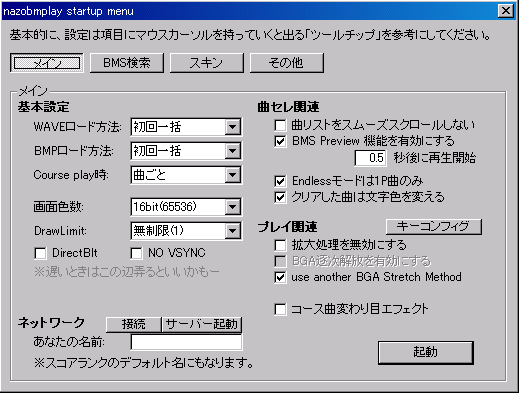
ゲーム内の重要な設定はこの画面で行います。
では以下で各項目の解説をしていきます。
良くわからないという方は「※ 推奨!」と書いてある方にしておきましょう。
<基本設定>
・WAVEロード方法
・BMPロード方法
「初回一括」……曲を選択した時点でその曲に必要なファイルを全て読み込みます。 ※ 推奨!
「逐次読込」……演奏中に音や画像が初めて使用される時に読み込んでいきます。
プレイ開始までの時間は早いのですがあまりオススメできません。
・Course play時
「逐次読込」……初めて使用される時に読み込みます。上と同じであまりオススメできません。
「曲ごと」……曲ごとに読み込みます。 ※ 推奨!
「初回一括」……曲の変わり目もノンストップになっていい感じですが相当なスペックが必要。
・画面色数
「8bit(256)」……色数を少なくします。非推奨。
「16bit(65536)」……これが標準。 ※ 推奨!
「24bit(16777216)」……意味無いかも。
「32bit(16777216)」……意味無いかも。
・DrawLimit
「無制限(1)」……全ての画像が表示される標準タイプ。 ※ 推奨!
「ちょっと制限(2)」……一部画像を表示しなくなります。
「かなり制限(3)」……最低限の画像のみの表現になります。非推奨。
・DirectBlt
古いパソコンなどで動作がカクカクだったりする場合はチェックを入れると快適になることがあります。
・NO VSYNC
こちらも動作が遅い、カクカクな場合にチェックを入れると快適になるかも。
環境によっては逆にカクカクになることもあるので要注意。
<曲セレ関連>
・曲リストをスムーズスクロールしない
読んで字の如く。チェックを外せばスムーズに回転、チェックすればスムーズ回転がoffになります。
・BMS Preview 機能を有効にする [0.5]秒後に再生開始
曲のプレビュー演奏(ためし聴き)機能を有効にできます。
ある種nazoの目玉機能の一つでもあるので是非ONに。
選曲時にカーソルをあわせてから [] の部分で指定した秒数後にプレビューが流れます。
DDRやドラムマニアをプレイしたことがある方には大体想像がつくかとおもいます。
・Endlessモードは1P曲のみ
読んで字の如く。エンドレスモードの際に2P、DP譜面が出なくなります。
・クリアした曲は文字色を変える
変わります。クリアが黄、未演奏が白、非クリアがグレーなどなど。
<プレイ関連>
「キーコンフィグ」
ここを押すとキーコンフィグ画面になります。
見れば一目瞭然かと思いますので説明は割愛します。
・拡大処理を無効にする
チェックすると若干軽くなります。
「気持ち」軽くなります。
実感わかない程度に軽くなります。
・use another BGA Stretch Method
色々意味ありますがまぁ気にしない。
BGAとかで不都合ある場合はチェックすれば治るかも。
<ネットワーク>
・あなたの名前
あなたのスコアネームを入力しましょう。あまり長いと入りきらないので注意。
「接続」……まだ動きません(03/06/14現在)
「サーバー接続」……まだ動きません(03/06/14現在)
これでメイン設定は完了。
次に上部の「BMS検索」というボタンを押してください。
曲データはBM98のように自動的に読み込んでくれません。
そのため、ここで検索をかける必要があります。
曲データをジャンル等で一まとめにしておき、そのフォルダを
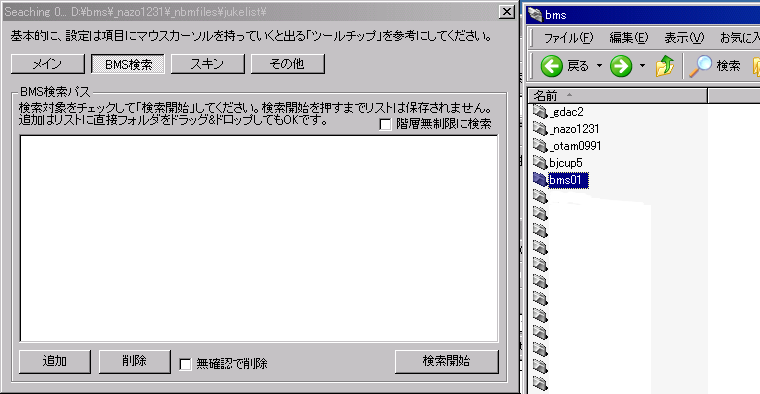
「BMS検索パス」とある中の白い部分にドラッグ&ドロップすると
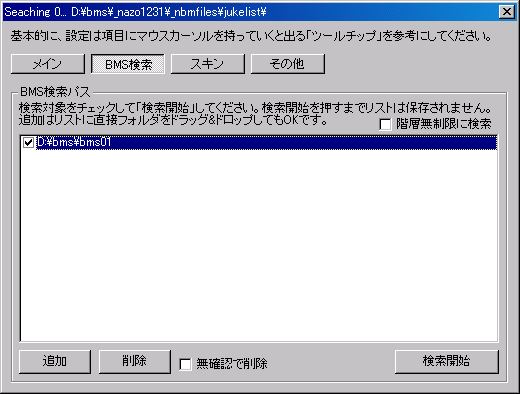
このようにその場所が検索先として指定されました。
手持ちの曲に関して一通り指定し終わったら、「検索」をクリックしましょう。
あとは検索完了を待つだけ。
一度検索先として指定したフォルダは、検索開始をクリックするだけで再検索ができます。
曲データが増えたり減ったりした場合はプレイ前に再検索をお忘れなく。
ここで更に念を押しておきます。
曲データを移動したり、消したり、追加したりした場合は必ず検索をやりなおしてください。
さもないと追加したはずの曲が表示されなかったり、ゲームが止まってしまったりする恐れがあります。
この辺りは感覚として慣れるしか……。
次に「スキン」というボタンをクリック。
ここは特に変える必要はありません。
慣れたら変えるのも良いでしょう。
また、ここでスクラッチ配置を変更できます。
右スクラッチと左スクラッチ、お好きなほうを選択してください。
「その他」の部分はいじる必要はありません。
この部分に関してはとりあえず忘れておいてください。
さて次のやや離れた「IR」ボタン。意味ありげですね。
この内容に関しては別途step04にて触れてみました。
興味がある方はそちらを参考にやってみてはいかがでしょうか。
一通り設定が終わったら「メイン」に戻り、「起動」ボタンを押せばゲームがはじまります。
→次のページへ
←indexへ戻る